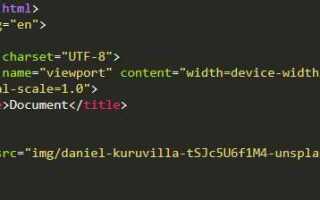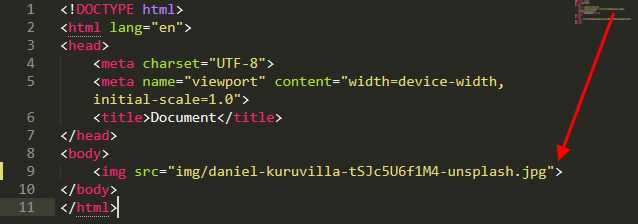
Для создания эффекта пролистывания картинок на веб-странице достаточно использовать стандартные возможности HTML и CSS. Такой функционал позволяет пользователю взаимодействовать с изображениями, прокручивая их по горизонтали или вертикали, что идеально подходит для галерей, слайдеров и презентаций. Важно, что для реализации этого эффекта не обязательно использовать сложные библиотеки или JavaScript, достаточно правильно настроить стили и структуру документа.
Основным инструментом для создания пролистывания является контейнер с фиксированными размерами, в котором содержатся изображения. Для этого применяется свойство overflow в CSS, которое контролирует поведение содержимого за пределами контейнера. С помощью display: flex можно выстроить изображения в одну линию, а с помощью scrolling – обеспечить плавный переход между ними.
Чтобы обеспечить комфортное пролистывание, важно использовать свойства, которые сделают взаимодействие с галереей удобным. Например, scroll-snap-type позволяет точно зафиксировать изображения при прокрутке, а scroll-behavior обеспечит плавный переход между изображениями. Подобные настройки значительно улучшают восприятие интерфейса и повышают удобство использования.
Как создать пролистывание картинок в HTML
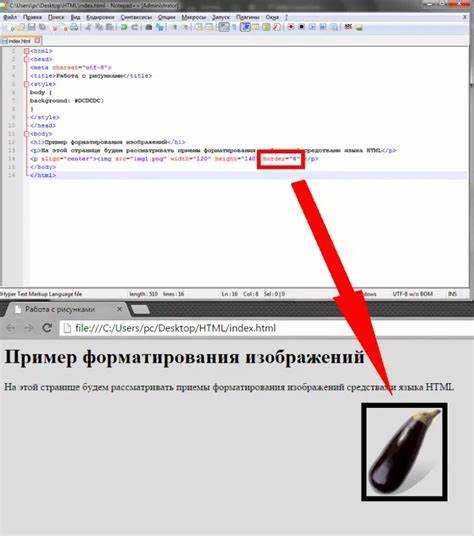
Для создания пролистывания картинок используется сочетание разметки HTML и возможностей CSS или JavaScript. Минимальная структура требует контейнера с изображениями и кнопок для управления навигацией.
Создайте контейнер <div> с классом, например, slider, и поместите внутрь несколько блоков <div> для картинок. Каждая картинка должна находиться в отдельном элементе, чтобы их можно было удобно позиционировать и анимировать.
Основной принцип пролистывания заключается в изменении смещения контейнера с картинками при клике на кнопки «вперёд» и «назад». Для этого используют свойство transform: translateX() в CSS или методы изменения scrollLeft в JavaScript.
Чтобы реализовать автоматическое пролистывание без JavaScript, можно использовать свойство CSS scroll-snap-type на контейнере и scroll-snap-align на элементах с картинками. Это обеспечит плавное притягивание к нужной позиции при прокрутке.
Если требуется более сложное управление, например, автопрокрутка через равные промежутки времени или появление индикаторов текущего слайда, потребуется добавить обработчики событий через JavaScript и изменять активный элемент программно.
Следует предусмотреть адаптивность: используйте единицы измерения vw и vh, чтобы картинки корректно масштабировались под размер экрана, а навигационные кнопки оставались доступными на мобильных устройствах.
Подключение библиотек для создания карусели изображений
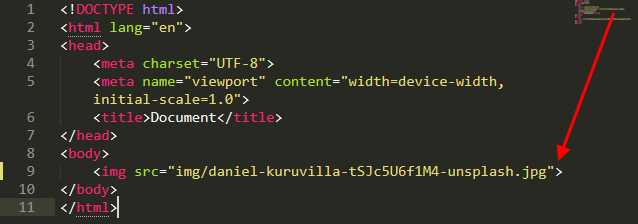
Для быстрого создания карусели изображений рекомендуется использовать проверенные библиотеки, такие как Swiper.js, Slick или Glide.js. Они позволяют реализовать адаптивное и интерактивное пролистывание с минимальными усилиями.
Swiper.js подключается через CDN следующим образом:
Скрипт:
<script src=»https://unpkg.com/swiper@10/swiper-bundle.min.js»></script>
Стили:
<link rel=»stylesheet» href=»https://unpkg.com/swiper@10/swiper-bundle.min.css»>
Slick требует подключения двух файлов:
Стили:
<link rel=»stylesheet» type=»text/css» href=»https://cdn.jsdelivr.net/npm/slick-carousel@1.8.1/slick/slick.css»/>
Скрипт:
<script src=»https://cdn.jsdelivr.net/npm/slick-carousel@1.8.1/slick/slick.min.js»></script>
Glide.js отличается компактностью:
Стили:
<link rel=»stylesheet» href=»https://cdn.jsdelivr.net/npm/@glidejs/glide@3.6.0/dist/css/glide.core.min.css»>
Скрипт:
<script src=»https://cdn.jsdelivr.net/npm/@glidejs/glide@3.6.0/dist/glide.min.js»></script>
Рекомендуется подключать библиотеки через CDN для ускорения загрузки страницы и использования последних стабильных версий. После подключения необходимо инициализировать карусель через JavaScript в соответствии с документацией выбранной библиотеки.
Создание структуры HTML для карусели с картинками
Для начала необходимо создать контейнер, который будет содержать все элементы карусели. Используется тег <div> с уникальным идентификатором или классом для последующей работы с CSS и JavaScript.
- Создайте основной контейнер, например
<div class="carousel"></div>. - Внутри добавьте обертку для слайдов:
<div class="carousel-track"></div>. - Внутри обертки разместите отдельные элементы слайдов с картинками, например
<div class="carousel-slide">и вложите внутрь них сами картинки через CSS или с помощью фона. - Добавьте навигационные кнопки:
<button class="carousel-button prev">Назад</button>и<button class="carousel-button next">Вперед</button>. - Если планируется использование индикаторов, создайте элемент
<div class="carousel-dots"></div>с вложенными кнопками или спанами для каждой картинки.
Пример минимальной структуры:
<div class="carousel"><div class="carousel-track"><div class="carousel-slide"></div><div class="carousel-slide"></div><div class="carousel-slide"></div>
</div><button class="carousel-button prev">Назад</button><button class="carousel-button next">Вперед</button><div class="carousel-dots"></div>
</div>
Каждый слайд рекомендуется помещать в отдельный элемент для удобства управления позиционированием и анимациями через CSS или JavaScript.
Настройка CSS для плавного перехода между изображениями
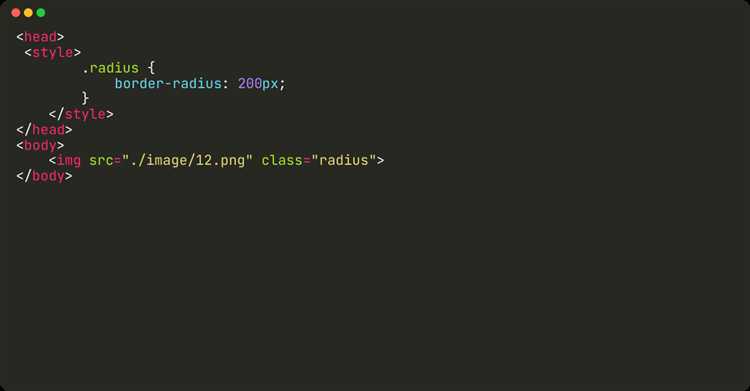
Для создания эффекта плавного пролистывания изображений необходимо применить CSS-свойства, отвечающие за анимацию и трансформацию элементов. В первую очередь установите transition на контейнер или непосредственно на изображения:
transition: transform 0.5s ease-in-out;
Это правило задаёт продолжительность анимации в 0.5 секунды и плавную функцию изменения скорости. Свойство ease-in-out делает начало и окончание движения более мягкими.
Контейнер изображений должен иметь стиль, ограничивающий его видимую область. Пример правильной настройки:
overflow: hidden; position: relative; width: 100%; height: 300px;
Эти параметры обеспечивают скрытие выходящих за рамки картинок и задают фиксированную область просмотра. Для самих изображений следует использовать:
display: inline-block; width: 100%; height: 100%; object-fit: cover;
Свойство object-fit: cover гарантирует сохранение пропорций без искажений при изменении размеров контейнера.
Чтобы добиться пролистывания, применяйте transform: translateX() к блоку с изображениями, изменяя значение смещения при переключении слайдов. Например:
transform: translateX(-100%);
Каждое новое изображение сдвигается на всю ширину контейнера влево. Плавность обеспечивается за счёт предварительно заданного transition.
Дополнительно рекомендуется использовать will-change: transform; для оптимизации производительности браузера при анимации:
will-change: transform;
Эта директива подготавливает рендеринг элемента к изменению трансформаций и снижает нагрузку на процессор при пролистывании изображений.
Реализация стрелок навигации для перелистывания картинок
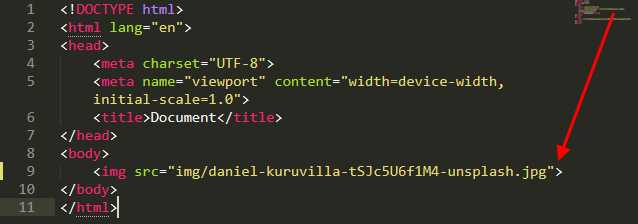
Для управления пролистыванием картинок через стрелки навигации требуется четкая структура элементов и обработка событий нажатия. Ниже приведены рекомендации для эффективной реализации:
- Создайте контейнер для картинок с классом, например,
.slider-track, в котором изображения будут выстроены в линию с помощью CSS-свойстваdisplay: flex. - Добавьте две кнопки вне контейнера: одну для перемещения влево (
Prev), вторую для перемещения вправо (Next). - Назначьте каждой кнопке уникальные идентификаторы или классы для последующей привязки обработчиков событий.
Основные шаги для программной реализации:
- Инициализируйте переменную для отслеживания текущего индекса изображения.
- При клике на кнопку «влево» уменьшайте индекс на единицу, при клике на «вправо» увеличивайте.
- Проверьте границы: если индекс выходит за допустимый диапазон (меньше 0 или больше количества картинок минус один), заблокируйте дальнейшее перелистывание или реализуйте зацикливание.
- Изменяйте смещение контейнера картинок с помощью CSS-свойства
transform: translateX()в зависимости от текущего индекса.
Рекомендации для повышения отзывчивости и стабильности работы навигации:
- Используйте
transition: transform 0.3s ease-in-outдля плавной анимации перелистывания. - Добавляйте проверку на быстрое многократное нажатие стрелок, временно блокируя новые клики до завершения текущей анимации.
- Не изменяйте размеры контейнера при перелистывании, чтобы избежать сдвигов вёрстки.
- При адаптивной верстке рассчитывайте ширину слайдов динамически, чтобы они корректно масштабировались на разных устройствах.
Добавление точек навигации для переключения слайдов
Для создания точек навигации (индикаторов) потребуется разметка списка, привязанного к слайдам. Каждый элемент списка будет соответствовать одному изображению и позволит мгновенно переходить к нужному слайду.
Пример базовой структуры:
Каждой точке необходимо назначить обработчик события. При клике должно происходить переключение слайда на соответствующий индекс. Это обеспечивается через JavaScript с обращением к атрибуту data-slide.
Пример базового скрипта:
const dots = document.querySelectorAll('ul li');
const slides = document.querySelectorAll('.slide');
dots.forEach(dot => {
dot.addEventListener('click', () => {
slides.forEach(slide => slide.classList.remove('active'));
slides[dot.dataset.slide].classList.add('active');
});
});
Рекомендации для оптимальной реализации:
- Добавлять класс активной точке при переключении, чтобы визуально выделять текущий слайд.
- Размещать точки внутри отдельного контейнера, чтобы упростить позиционирование.
- Использовать минималистичную разметку без вложенных блоков для снижения нагрузки на DOM.
- Обрабатывать изменение активной точки при автопрокрутке слайдов.
Если необходимо поддерживать доступность (a11y), каждой точке можно добавить атрибут aria-label с описанием, например aria-label="Перейти к слайду 1".
Обработка событий нажатий для динамического переключения слайдов
Для динамического управления слайдами необходимо реализовать обработчики событий нажатий на элементы управления, такие как стрелки «вперёд» и «назад». Важно обеспечить мгновенный отклик без перезагрузки страницы и поддерживать актуальное состояние активного слайда.
Назначение обработчиков событий: используйте метод addEventListener для привязки событий к кнопкам. Пример кода:
document.querySelector('.next').addEventListener('click', showNextSlide);
Функция переключения слайдов: создайте функцию, которая изменяет индекс текущего слайда и обновляет отображаемое изображение. Учитывайте переход от последнего к первому слайду и наоборот:
let currentSlide = 0;
const slides = document.querySelectorAll('.slide');
function showNextSlide() {
slides[currentSlide].classList.remove('active');
currentSlide = (currentSlide + 1) % slides.length;
slides[currentSlide].classList.add('active');
}
Оптимизация обработки событий: исключите множественные клики во время анимации перехода. Добавляйте временную блокировку кнопок и снимайте её после завершения анимации с помощью setTimeout:
let isAnimating = false;
function showNextSlide() {
if (isAnimating) return;
isAnimating = true;
slides[currentSlide].classList.remove('active');
currentSlide = (currentSlide + 1) % slides.length;
slides[currentSlide].classList.add('active');
setTimeout(() => { isAnimating = false; }, 500);
}
Учет адаптивности: при добавлении сенсорной поддержки (например, свайпы) используйте события touchstart и touchend, чтобы обеспечить комфортное взаимодействие на мобильных устройствах без задержек и ложных срабатываний.
Оптимизация загрузки изображений для быстрого отображения
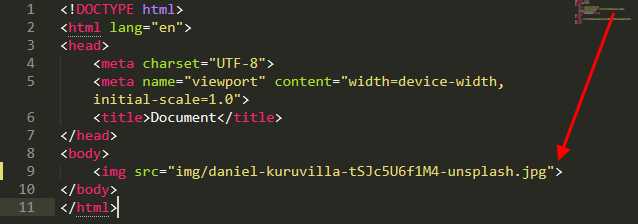
Для ускорения отображения картинок в HTML-пролистывании необходимо минимизировать их размер без потери качества. Используйте форматы WebP или AVIF, которые обеспечивают на 25–50% меньший вес по сравнению с JPEG и PNG при равном визуальном качестве.
Применяйте адаптивную загрузку через атрибуты srcset и sizes, чтобы браузер выбирал подходящую версию изображения в зависимости от разрешения экрана пользователя. Это сокращает объем передаваемых данных на мобильных устройствах.
Активируйте ленивую загрузку с помощью атрибута loading="lazy". Картинки будут загружаться только тогда, когда появляются в зоне видимости пользователя, что значительно снижает первоначальное время загрузки страницы.
Оптимизируйте порядок загрузки: размещайте важные изображения выше в коде и подключайте их без задержек. Второстепенные элементы лучше загружать асинхронно через JavaScript после полной отрисовки основной части страницы.
Перед загрузкой в проект обязательно сжимайте изображения с помощью специализированных сервисов вроде TinyPNG или Squoosh. При этом следите за сохранением четкости на целевых устройствах.
Настраивайте кэширование через заголовки сервера: для статичных файлов устанавливайте срок жизни не менее 1 года. Это позволит пользователям повторно загружать изображения из локального кэша без обращения к серверу.
Если изображения используются в карусели, заранее предзагружайте первое и второе изображения с помощью тега <link rel="preload">, чтобы минимизировать задержку при первом пролистывании.
Вопрос-ответ:
Как сделать пролистывание картинок на чистом HTML без JavaScript?
На одном только HTML реализовать полноценное пролистывание сложно, так как HTML отвечает только за структуру. Однако можно использовать элемент <input type="radio"> вместе с <label> и CSS-селекторами, чтобы создать переключение между картинками. Этот способ подходит для простых слайдеров без анимаций.
Можно ли создать пролистывание картинок с помощью только CSS?
Да, можно. Чаще всего применяют технику с использованием чекбоксов или радиокнопок, а затем через псевдоклассы вроде :checked показывают нужную картинку. Для добавления плавности используется свойство transition. Такой метод ограничен по функциональности, но подходит для простых проектов без сложной логики.
Как подключить автоматическую смену слайдов в пролистывании картинок?
Для автоматической смены слайдов потребуется JavaScript. Обычно используют функцию setInterval(), которая через заданные промежутки времени меняет активный слайд. Скрипт может переключать активные классы или изменять свойство transform через стили. Это позволяет сделать показ картинок более динамичным и удобным для пользователя.
Какие библиотеки можно использовать для создания пролистывания картинок?
Существует множество готовых решений. Среди популярных библиотек можно выделить Swiper, Slick Slider и Splide. Они предоставляют большой набор настроек: поддержку мобильных устройств, автопрокрутку, адаптивную верстку и разнообразные эффекты перехода между картинками. Их легко интегрировать в проект с минимальными усилиями.
Почему иногда слайдер работает некорректно на мобильных устройствах?
Основные причины могут быть связаны с отсутствием адаптивной верстки, неправильной обработкой событий касания (touch events) или использованием неподходящих единиц измерения в стилях. Для стабильной работы важно проверять, поддерживает ли выбранное решение мобильные устройства и корректно ли настроены медиазапросы в CSS.